Smartphone modern, termasuk Oppo, sekarang sudah dilengkapi kapasitas penyimpanan yang cukup besar. Bukan hanya untuk menyimpan aplikasi, tapi juga dokumen, foto, dan video. Sayangnya, kadang kita ceroboh dalam mengelola file, sehingga video atau foto bisa terhapus secara tidak sengaja. Ini sering bikin panik, apalagi kalau file tersebut penting. Untungnya, ada beberapa cara yang bisa kamu coba untuk mengembalikan video yang terhapus di HP Oppo kamu.
Sebelum kita bahas caranya, perlu kamu tahu bahwa ada dua jenis penyimpanan di smartphone, yaitu penyimpanan internal dan eksternal (seperti microSD). Video yang terhapus bisa disebabkan banyak faktor, seperti kesalahan pengguna, flashing, atau bahkan reset ke pengaturan pabrik. Tapi, jangan khawatir! Ada beberapa aplikasi yang bisa membantu kamu mengembalikan file tersebut. Yuk, simak langkah-langkah berikut.
1. Menggunakan Aplikasi Digdeep Recovery
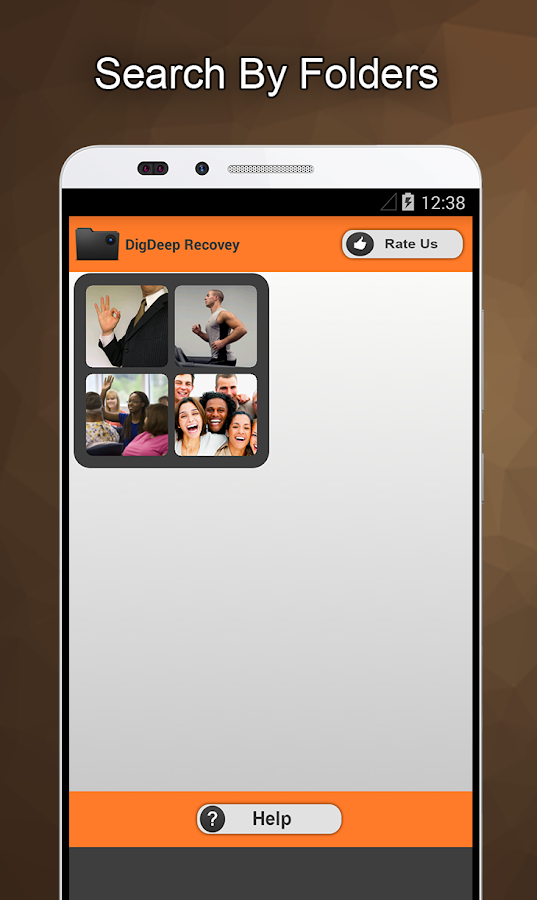
Aplikasi pertama yang bisa kamu coba adalah Digdeep Recovery. Aplikasi ini gratis dan bisa langsung kamu unduh di Google Play Store. Salah satu keunggulannya, kamu tidak perlu melakukan root pada perangkat Oppo kamu. Dengan Digdeep, file yang terhapus seperti video atau foto bisa dikembalikan dengan mudah. Berikut langkah-langkahnya:
- Download dan Install Digdeep dari Play Store.
- Setelah terpasang, buka aplikasi dan izinkan akses file di perangkat.
- Aplikasi akan melakukan pemindaian pada memori perangkat.
- Setelah pemindaian selesai, kamu bisa mencari video yang terhapus di daftar yang muncul.
- Klik Pulihkan untuk mengembalikan video ke penyimpanan perangkat kamu.
Digdeep tidak hanya bisa mengembalikan video, tapi juga file lain seperti foto dan dokumen.
2. Menggunakan Tenorshare UltData for Android

Aplikasi kedua adalah Tenorshare UltData for Android. Ini aplikasi yang cukup ampuh, namun sayangnya, kamu butuh bantuan komputer atau laptop untuk menjalankannya. Meski sedikit lebih ribet, aplikasi ini sangat efektif untuk mengembalikan file yang terhapus.
Berikut cara menggunakannya:
- Download Tenorshare UltData for Android di komputer atau laptop kamu dari situs resminya Tenorshare.net.
- Install aplikasi tersebut sesuai dengan sistem operasi (Windows atau Mac).
- Hubungkan HP Oppo kamu ke komputer menggunakan kabel USB.
- Buka aplikasi Tenorshare di komputer, dan perangkat Oppo kamu akan terdeteksi.
- Pilih opsi Recover Lost Data untuk memulai pemindaian.
- Setelah pemindaian selesai, pilih folder Video untuk melihat video yang terhapus.
- Klik Recover untuk mengembalikan video tersebut ke HP Oppo kamu.
Selain video, Tenorshare juga bisa memulihkan data lain seperti pesan WhatsApp. Kabar baiknya, kamu tidak perlu melakukan root untuk menggunakan aplikasi ini.
3. Menggunakan Aplikasi GT Recovery
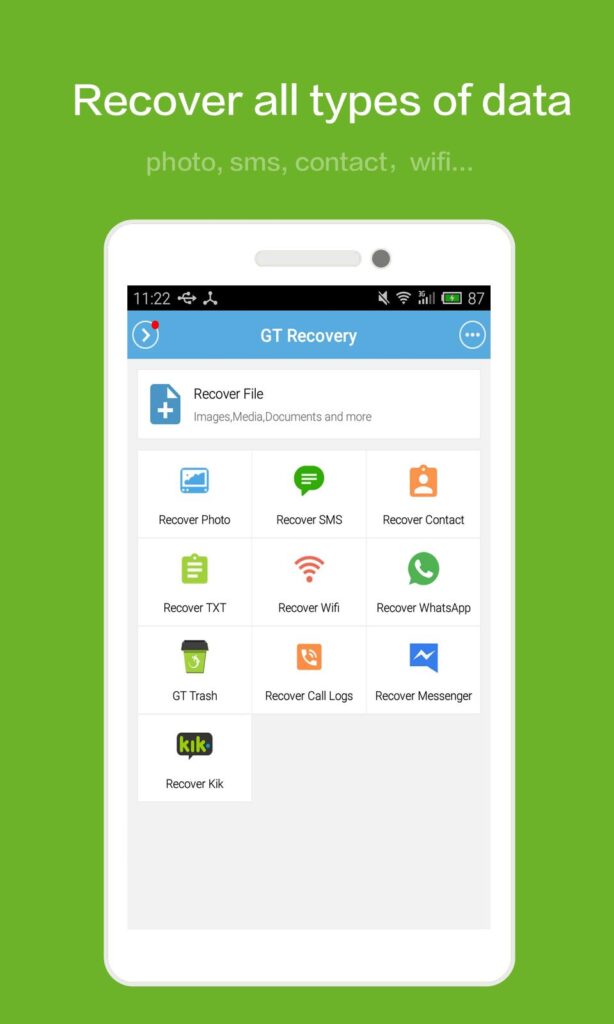
Alternatif lain untuk mengembalikan video yang terhapus di Oppo adalah GT Recovery. Aplikasi ini mirip dengan Digdeep, namun memiliki fitur tambahan yang memungkinkan kamu mengembalikan berbagai jenis file yang terhapus di perangkat Oppo maupun merek HP lainnya.
Berikut langkah-langkah menggunakan GT Recovery:
- Unduh dan pasang aplikasi GT Recovery dari Play Store.
- Buka aplikasi dan izinkan akses file.
- Lakukan pemindaian file yang terhapus dengan mengikuti petunjuk di layar.
- Setelah pemindaian selesai, cari video yang ingin kamu pulihkan.
- Klik Pulihkan dan video akan otomatis kembali ke penyimpanan perangkat.
GT Recovery cukup mudah digunakan dan memiliki kemampuan untuk mengembalikan banyak jenis file, jadi sangat membantu jika kamu kehilangan lebih dari sekadar video.
4. Menggunakan Aplikasi Recuva

Aplikasi terakhir yang bisa kamu coba adalah Recuva. Aplikasi ini cukup populer dan sering digunakan untuk mengembalikan file yang terhapus, baik di komputer maupun di perangkat seluler. Namun, untuk menggunakan Recuva, kamu perlu bantuan komputer.
Berikut cara mengembalikan video yang terhapus di Oppo dengan Recuva:
- Download dan install Recuva di komputer atau laptop kamu.
- Hubungkan HP Oppo kamu ke komputer dengan kabel USB.
- Buka Recuva dan pilih lokasi penyimpanan di HP Oppo yang ingin kamu scan.
- Aktifkan opsi Deep Scan agar Recuva bisa menemukan file yang terhapus lebih dalam.
- Setelah pemindaian selesai, pilih video yang ingin kamu pulihkan dan klik Recover.
- Pilih lokasi penyimpanan untuk menyimpan file yang sudah dipulihkan.
Meski agak ribet karena butuh komputer, Recuva sangat efektif dalam mengembalikan berbagai jenis file yang terhapus, termasuk video.
Tips Tambahan untuk Mengembalikan File yang Terhapus
Menggunakan aplikasi di atas memang bisa membantu, tapi ada beberapa tips tambahan yang bisa kamu terapkan untuk mencegah kehilangan data di masa depan:
- Backup rutin: Biasakan untuk melakukan backup data secara berkala, baik ke cloud maupun perangkat lain. Dengan begitu, kalau file terhapus, kamu masih punya cadangannya.
- Periksa file sebelum menghapus: Sebelum menghapus file apapun, pastikan kamu sudah benar-benar tidak membutuhkannya. Periksa beberapa kali agar tidak menyesal kemudian.
- Gunakan aplikasi manajemen file: Aplikasi manajemen file bisa membantumu mengorganisir file lebih baik, sehingga kamu tidak salah hapus file penting.
- Selalu perbarui sistem operasi: Pembaruan sistem seringkali membawa fitur-fitur keamanan dan pemulihan yang lebih baik. Jadi, pastikan HP Oppo kamu selalu diperbarui.
Mengembalikan video yang terhapus di HP Oppo bukanlah hal yang mustahil. Ada beberapa aplikasi yang bisa kamu gunakan untuk memulihkan file yang hilang, mulai dari Digdeep Recovery, Tenorshare UltData for Android, GT Recovery, hingga Recuva. Setiap aplikasi memiliki kelebihan masing-masing, jadi pilihlah yang sesuai dengan kebutuhan dan perangkat yang kamu miliki.
Dengan mengikuti langkah-langkah di atas, kamu bisa dengan mudah mengembalikan video yang terhapus tanpa perlu panik.
Terus pantau situs ini untuk info dan tips lainnya.
Salam semangat dan selamat mencoba!

Leave a Reply